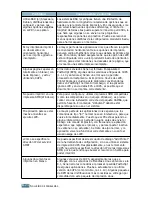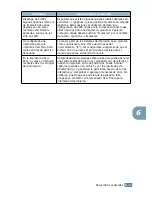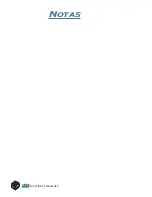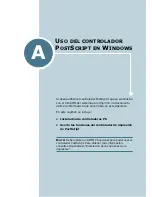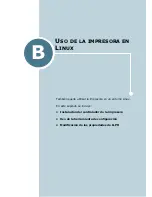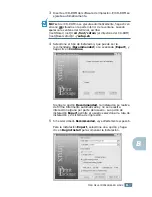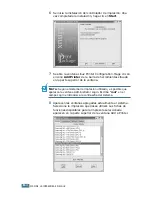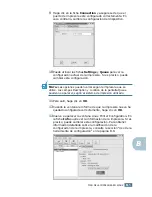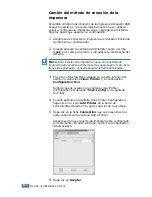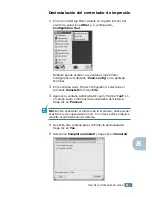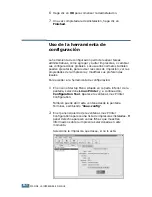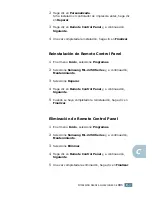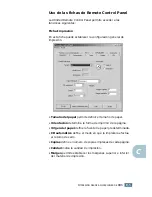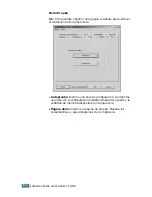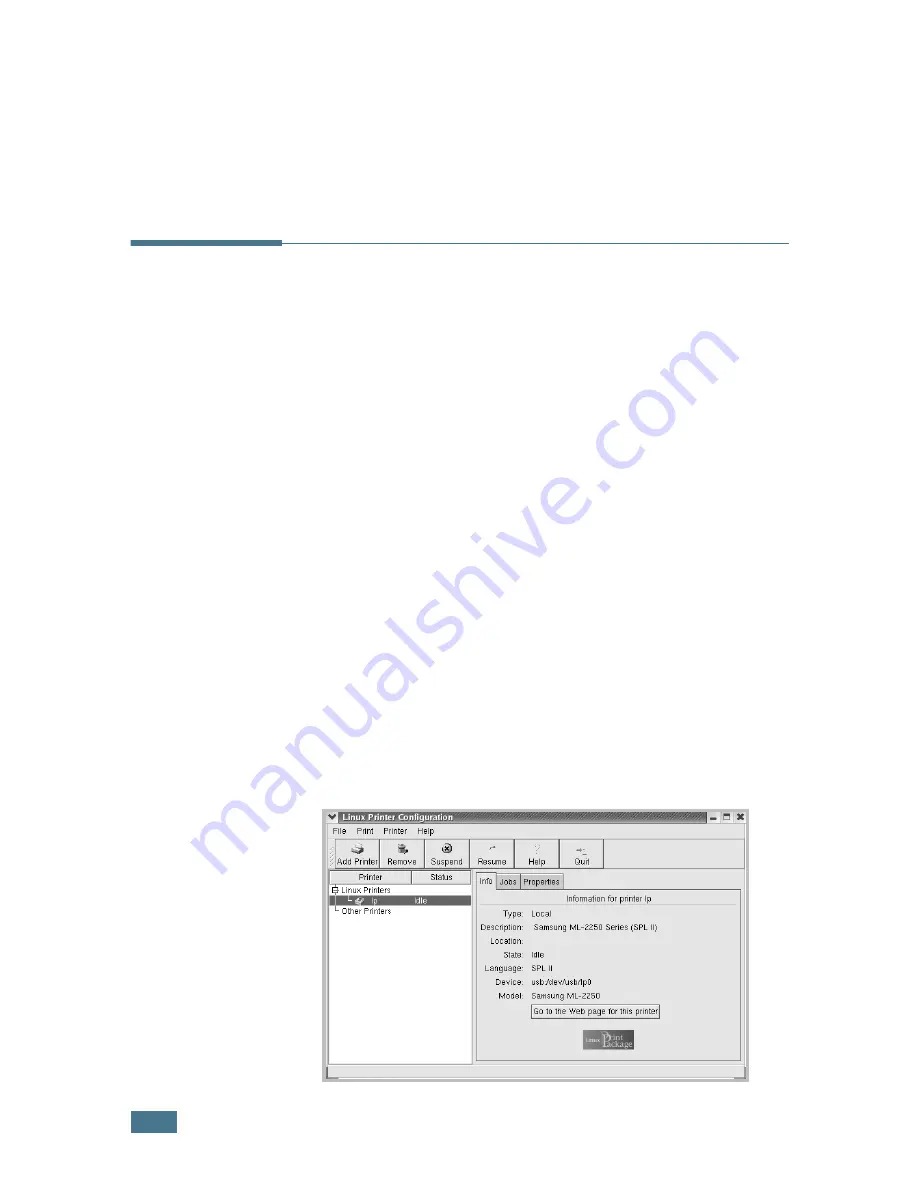
U
SO
DE
LA
IMPRESORA
EN
L
INUX
B.
8
6
Haga clic en
OK
para comenzar la desinstalación.
7
Una vez completada la desinstalación, haga clic en
Finished
.
Uso de la herramienta de
configuración
La herramienta de configuración permite realizar tareas
administrativas, como agregar y quitar impresoras, o cambiar
sus configuraciones globales. Los usuarios normales también
pueden ejecutarla, para revisar las colas de impresión, ver las
propiedades de la impresora y modificar sus preferencias
locales.
Para acceder a la herramienta de configuración:
1
En el icono Startup Menu situado en la parte inferior de la
pantalla, seleccione
Linux Printer
y, a continuación,
Configuration Tool
. Aparece la ventana Linux Printer
Configuration.
También puede abrir esta ventana desde la pantalla
Terminal, escribiendo “
linux-config
”.
2
En el panel izquierdo de la ventana Linux Printer
Configuration aparece una lista de impresoras instaladas. El
panel derecho aparecen varias fichas que muestran
información sobre la impresora seleccionada en este
momento.
Seleccione la impresora que desee, si no lo está.
Summary of Contents for 2252W - Printer - B/W
Page 1: ......
Page 18: ...xvii...
Page 19: ...xviii NOTAS...
Page 107: ...TAREAS DE IMPRESI N 4 32 NOTAS...
Page 117: ...MANTENIMIENTO DE LA IMPRESORA 5 10 NOTAS...
Page 143: ...SOLUCI N DE PROBLEMAS 6 26 NOTAS...
Page 159: ...USO DE LA IMPRESORA EN LINUX B 12 NOTAS...
Page 194: ...ESPECIFICACIONES E 11 E...
Page 195: ...ESPECIFICACIONES E 12...
Page 196: ...ESPECIFICACIONES E 13 E...
Page 197: ...ESPECIFICACIONES E 14 NOTAS...
Page 201: ...Visite nuestra p gina Web en www samsungprinter com Rev 4 00...